Indholdsfortegnelse:
- Forbrugsvarer
- Trin 1: Trin 1: Tilslutning af LCD -skærm
- Trin 2: Trin 2: Potentiometer
- Trin 3: Trin 3: IR -modtager
- Trin 4: Trin 4: Opsætning Trinmotor
- Trin 5: Trin 5: Koden
- Trin 6: Trin 6: Endelig kode

Video: LCD Display Home Lock System: 6 trin

2024 Forfatter: John Day | [email protected]. Sidst ændret: 2024-01-30 08:26



Dette projekt vil fungere som en hjemmelås, og den eneste måde du kan komme ind i huset er ved at trykke på den korrekte 3 -cifrede kode. LCD'et fungerer som en kommunikationsenhed for at informere den enkelte, hvis de har indtastet den korrekte kode eller ej. IR -modtageren fungerer som enheden til at modtage input fra brugeren, og endelig vil trinmotoren låse op og "åbne" husdøren, hvis den korrekte kode er indtastet.
Forbrugsvarer
- 16*2 LCD -display
- IR -modtager
- Trinmotor
- ULN2003 driverkort
- Jumper Wires
- Potentiometer
- Brødbræt
- 10 K modstand
Trin 1: Trin 1: Tilslutning af LCD -skærm
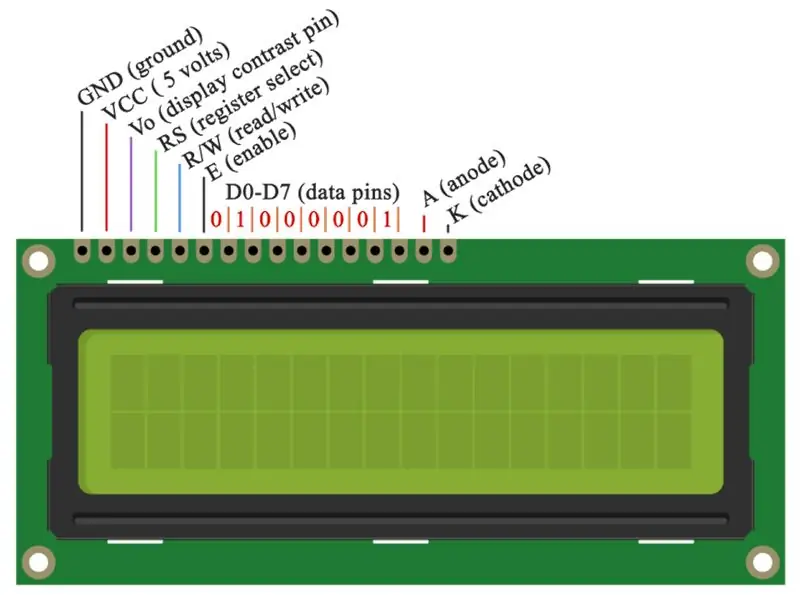
Det første trin, du vil fuldføre, før du samler din LCD, er at tilslutte brødbrættet til 5V og GND.
- Tilslut 1. pin til GND
- Tilslut 2. pin til strømmen
- Tilslut 3. pin til den midterste pin på potentiometeret
- Tilslut 4. pin til pin 2 på Arduino
- Tilslut 5. pin til GND
- Tilslut 6. pin til A4
- Tilslut 11. pin til A3
- Tilslut 12. pin til A2
- Tilslut 13. pin til A1
- Tilslut 14. pin til A0
- Tilslut 15. pin til en 10 K ohm modstand, der tilsluttes strøm
- Tilslut 16. pin til GND
Trin 2: Trin 2: Potentiometer
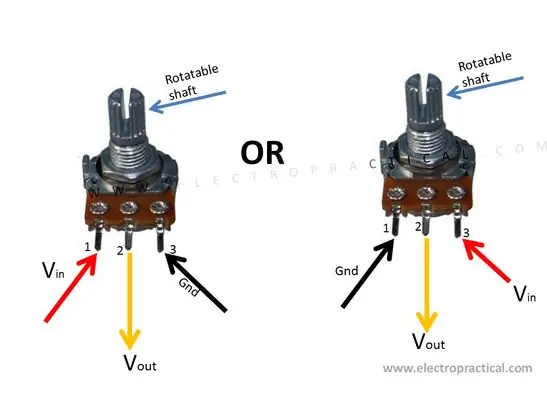
- Tilslut den yderste højre stift til strømmen
- Tilslut langt venstre pin til GND
- Tilslut den midterste pin til pin 3 på LCD'et
Trin 3: Trin 3: IR -modtager
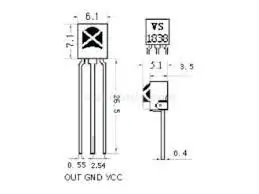
Der er 3 ben på IR -modtageren. Benet yderst til højre er VCC (power), benet yderst til venstre, hvis OUT (forbind til en pin), og det midterste ben er til GND.
- Tilslut VCC til strømskinnen på brødbrættet
- Tilslut OUT -stiften til A2 på Arduino
- Tilslut GND -stiften til jordskinnen på brødbrættet
Trin 4: Trin 4: Opsætning Trinmotor
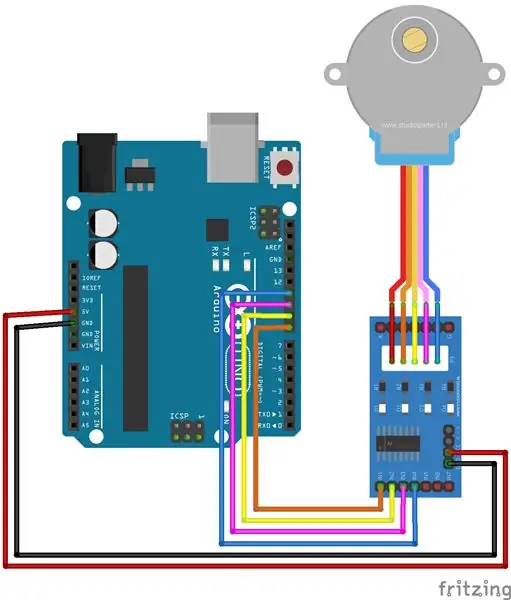
Følg kredsløbet ovenfor. Sørg for at slutte de hvide stifter til drevmodulet, og begynd derefter at forbinde drevmodulstifterne oven på Arduino -benene.
Trin 5: Trin 5: Koden
Inden du går i gang med koden, skal du sørge for at få en tv -fjernbetjening og afkode HEX -koderne til din fjernbetjening. Du bliver nødt til at afkode 3 numre til dette projekt (for adgangskoden til dit 'hus'). Glem ikke at downloade IR -fjernbiblioteket.
For at gøre dette skal du bruge denne kode:
#omfatte
ugyldig opsætning () {
Serial.begin (9600);
irReceiver.enableIRIn (); }
void loop () {
if (irReceiver.decode (& resultat)) {
irReceiver.resume ();
Serial.println (resultat.værdi, HEX); }}
Trin 6: Trin 6: Endelig kode

Her er den endelige kode for dette hjemlåsningssystem. Sørg for at ændre de øverste hex -koder til de hex -koder, du har modtaget via din TV -fjernbetjening. Hvis du har spørgsmål, tøv ikke med at spørge mig i kommentarerne herunder.
Anbefalede:
Usare Un Display Grande a 4 Cifre 8886 Display Con Wemos ESP8266 Arduino NodeMCU: 6 trin

Usare Un Display Grande a 4 Cifre 8886 Display Con Wemos ESP8266 Arduino NodeMCU: Questo progetto is one semplice esempio che mostra come collegare and display del tipo 8886 -Display e, per comodità nostra, and Wemos D1 - ma potrebbe essere un Arduino o un NodeMCU o qualsiasi altro microcontrollore che state usando per un progetto.Esi
LCD Invaders: a Space Invaders Like Game på 16x2 LCD Character Display: 7 trin

LCD Invaders: a Space Invaders Like Game på 16x2 LCD Character Display: Det er ikke nødvendigt at introducere et legendarisk “Space Invaders” -spil. Det mest interessante ved dette projekt er, at det bruger tekstvisning til grafisk output. Det opnås ved at implementere 8 brugerdefinerede tegn. Du kan downloade hele Arduino
Arduino LCD 16x2 Tutorial - Interfacing 1602 LCD -display med Arduino Uno: 5 trin

Arduino LCD 16x2 Tutorial | Interfacing 1602 LCD -display med Arduino Uno: Hej fyre, da mange projekter har brug for en skærm for at vise dataene, uanset om det er en diy meter eller YouTube -abonnementstæller eller en lommeregner eller et tastaturlås med display, og hvis alle denne slags projekter er lavet med arduino vil de helt sikkert
I2C / IIC LCD -skærm - Brug et SPI LCD til I2C LCD Display Brug SPI til IIC modul med Arduino: 5 trin

I2C / IIC LCD -skærm | Brug en SPI LCD til I2C LCD -skærmen Brug af SPI til IIC -modulet med Arduino: Hej fyre, da en normal SPI LCD 1602 har for mange ledninger at tilslutte, så det er meget svært at grænseflade det med arduino, men der er et modul på markedet, som kan konverter SPI -skærm til IIC -skærm, så du skal kun tilslutte 4 ledninger
I2C / IIC LCD -skærm - Konverter en SPI LCD til I2C LCD Display: 5 trin

I2C / IIC LCD -skærm | Konverter en SPI LCD til I2C LCD Display: Brug af spi lcd display har brug for for mange forbindelser til at gøre, hvilket er virkelig svært at gøre, så jeg fandt et modul, der kan konvertere i2c lcd til spi lcd, så lad os komme i gang
